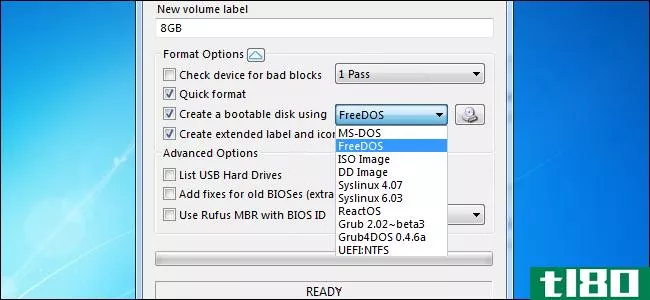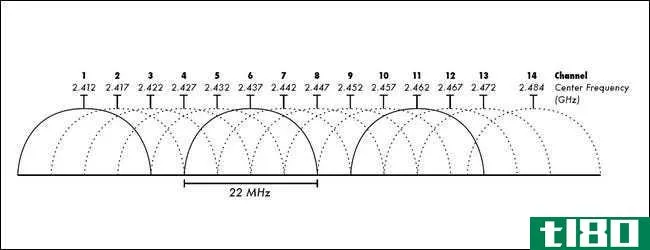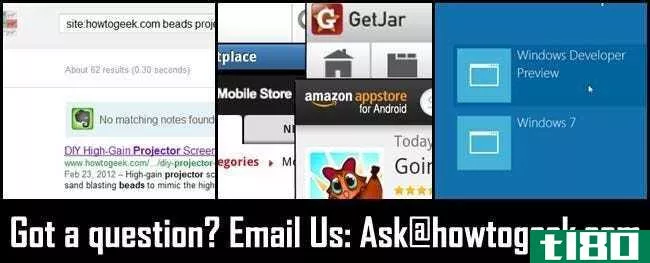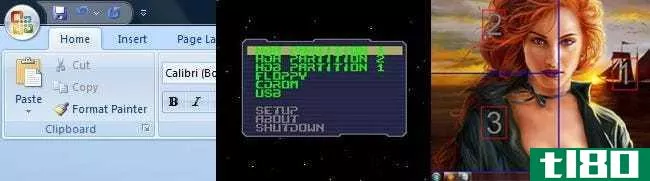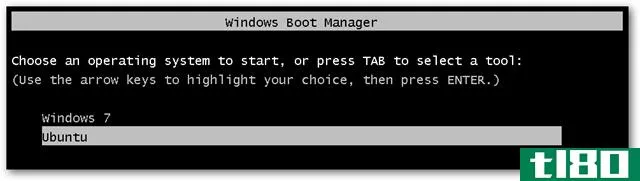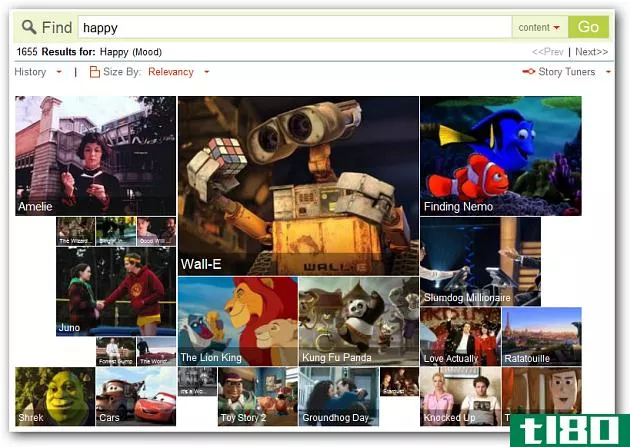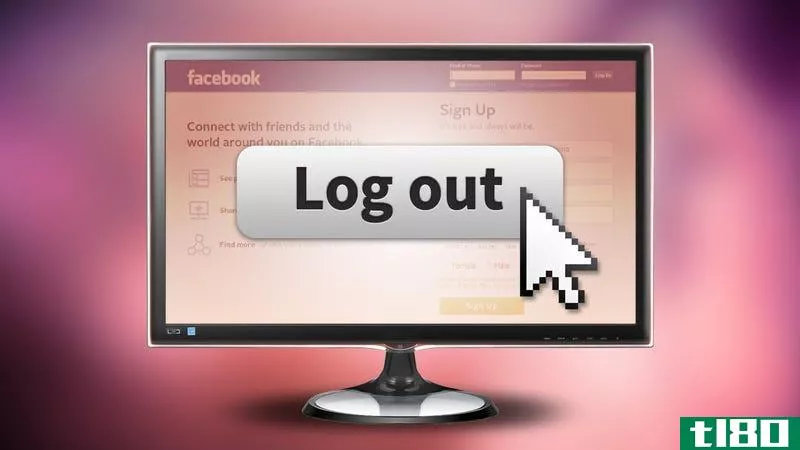如何将某人从你的网络中引导出去(boot someone out of your network)
方法1方法1/4:使用路由器的页面
- 1与互联网断开一切连接,电脑除外。这是确定网络上是否有入侵者的最简单方法,因为您找到的任何剩余地址都属于您的计算机或入侵者。如果您有任何通过以太网电缆(例如控制台)直接连接到路由器的互联网项目,请断开以太网电缆。
- 2确定路由器的IP地址。为了从路由器页面引导某人离开你的网络,你需要知道你的路由器地址。要查找地址:Windows-打开开始,单击设置,单击网络&;Internet,单击状态,向下滚动并单击查看您的网络属性,向下滚动至“默认网关”标题,然后查看标题右侧的编号地址。Mac-打开Apple菜单,单击系统首选项。。。,单击网络,选择您的Wi-Fi网络,单击高级,单击TCP/IP选项卡,查看“路由器”标题右侧的编号地址。。
- 3.进入路由器页面。打开浏览器,在浏览器窗口顶部的地址栏中输入路由器的编号地址,然后按↵ 进来
- 4如有必要,请登录。如果出现提示,请输入登录用户名和密码。如果您没有自己设置这些凭据,您可能会在路由器背面、路由器手册或路由器的在线文档中找到它们。当您尝试更改路由器设置时,可能会提示您稍后登录。
- 5查找Wi-Fi连接菜单。大多数路由器页面都有一个按名称列出所有当前连接的部分。此部分通常会标记为Wi-Fi连接、已连接设备或类似的内容。对于某些路由器,您必须找到家长控制部分。
- 6检查当前连接。如果你看到一个连接不属于你的互联网连接项目(例如,控制台、电脑、手机、平板电脑、智能电视等),可能可以阻止该连接。
- 7选择要阻止的连接。对于某些路由器页面,您将单击有问题的连接;其他人可能需要其他东西,例如单击旁边的复选框。
- 8单击“阻止”或“删除”选项。此选项应位于要删除的连接旁边、下方或附近。这样做将启动所选连接。
- 9如有必要,请保存更改。如果你在附近看到一个保存选项,点击它保存你的更改。不要使用浏览器的“后退”按钮退出此页面,只需单击页面顶部的路由器制造商名称或仪表板链接(或类似链接)。
- 10更改网络密码。虽然不是强制性的,但更改网络密码将确保用户在路由器出厂重置或丢失其阻止列表时无法重新连接。您通常可以在路由器页面的设置部分更改密码。更改密码后,您很可能需要重新连接任何Internet项目(例如,手机、电脑等)上的路由器。

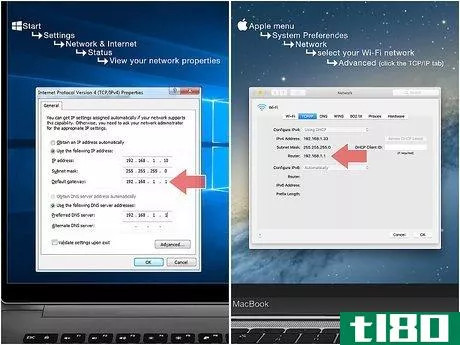
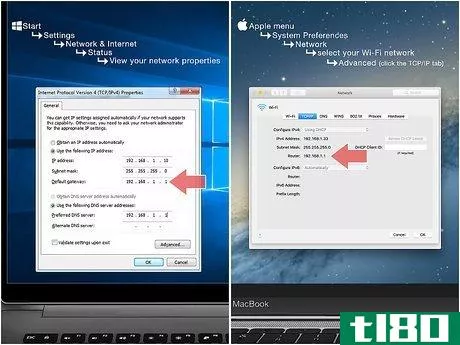
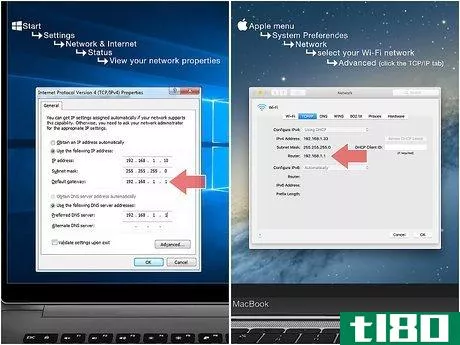
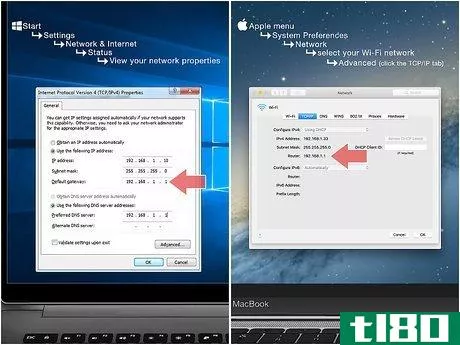
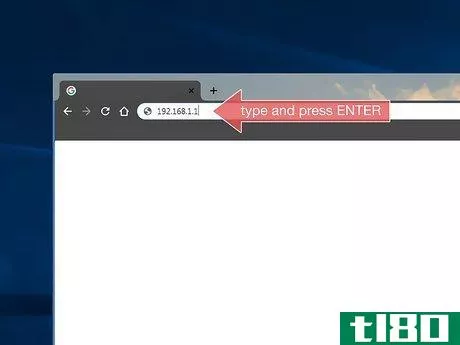
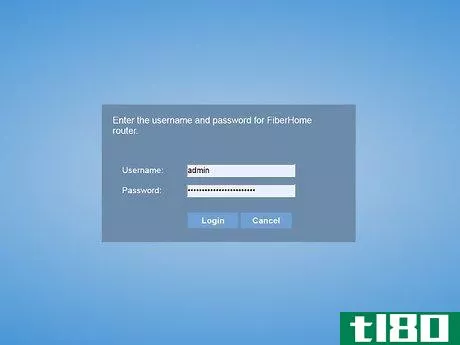
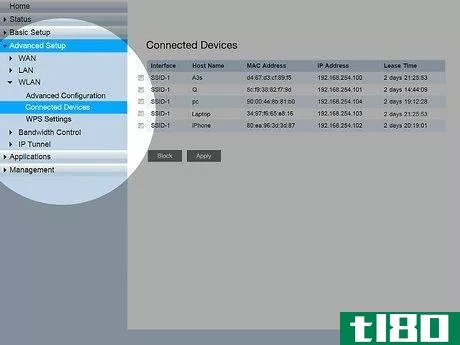
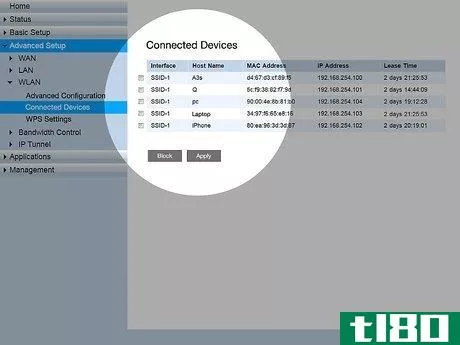
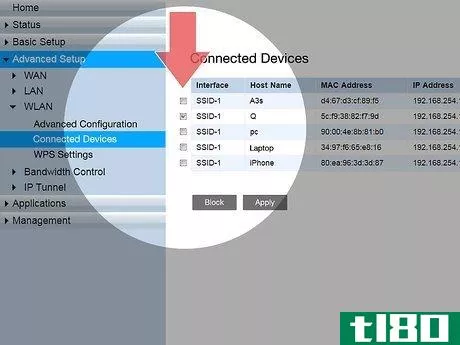
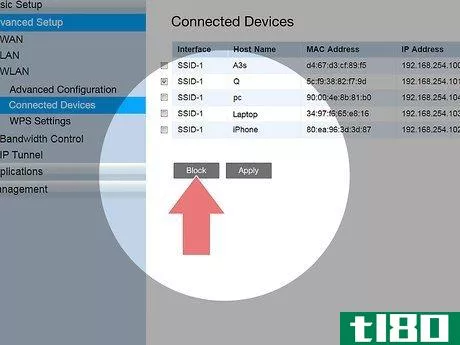
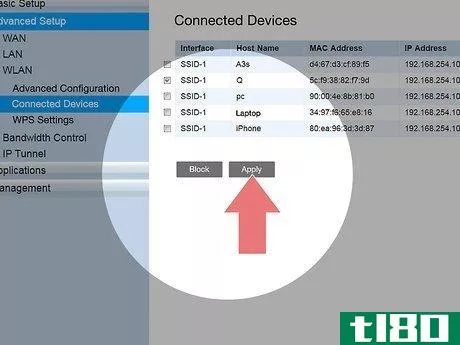
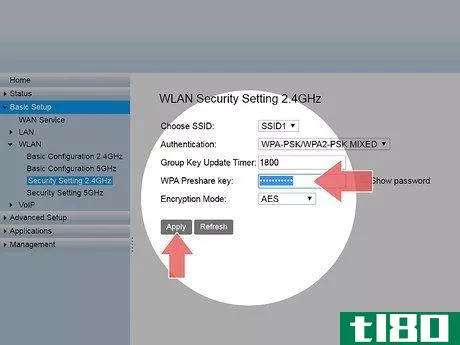
方法2方法2/4:在windows上使用netcut
- 1与互联网断开一切连接,电脑除外。这是确定网络上是否有入侵者的最简单方法,因为您找到的任何剩余地址都属于您的计算机或入侵者。
- 2打开NetCut下载页面。去http://www.arcai.com/downloads/在浏览器中。
- 3点击下载NetCut。这个链接在页面的中间。
- 4点击“Netcut 3.0”链接。它在这一页的顶部附近。这是为Windows 8和10优化的NetCut版本。单击其链接将提示下载NetCut安装文件。
- 5安装NetCut。双击网切。exe设置文件,然后按照屏幕上的说明进行操作。请记住,NetCut还将安装名为“WinPcap”的东西;这只是一个允许NetCut拥有用户界面的程序。您需要在NetCut安装结束时重新启动计算机,然后才能继续。
- 6打开网切。双击NetCut应用程序图标以执行此操作。这将在浏览器中打开一个新选项卡(如果没有打开浏览器,则打开一个新的浏览器窗口)。
- 7.点击“扫描”按钮⟳. 它在这一页的顶部附近。这将发现并识别网络上的任何连接。
- 8.查找不需要的用户。在页面的右侧,您将看到几个框,其中包含有关特定网络连接项目的详细信息。找一个有你不认识的物品信息的盒子。例如,如果您没有任何Apple产品,但在“制造商”部分旁边看到一个带有“Apple”的项目,您将希望从网络中删除该项目。如果你看到一个不熟悉的地址列有“网关”或“网络主机”,不要惊慌,那只是你的路由器,所以不要阻止它。。
- 9让用户远离Wi-Fi网络。单击并将不需要的用户框拖到页面左侧,然后将该框放在那里。它将锚定在页面的那一侧,相关用户将无法再访问您的Wi-Fi网络。您可以对任意多的用户重复此过程。每次重新启动计算机时,可能必须将用户重新添加到阻止列表中。

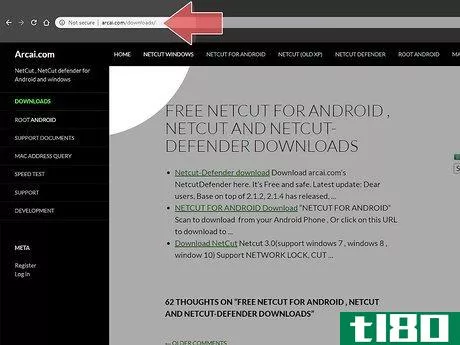
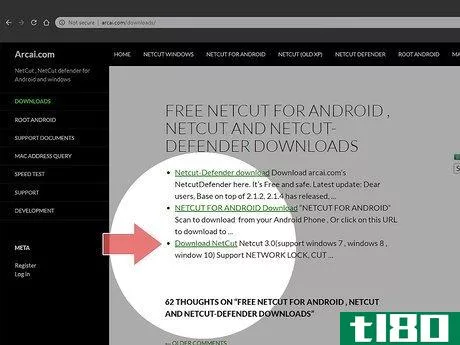
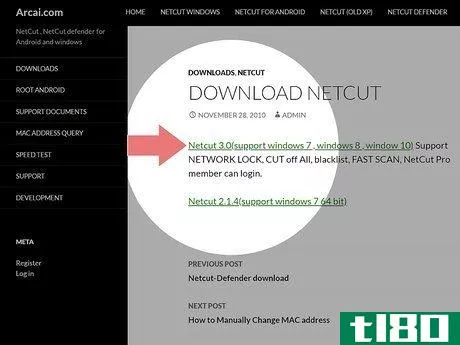
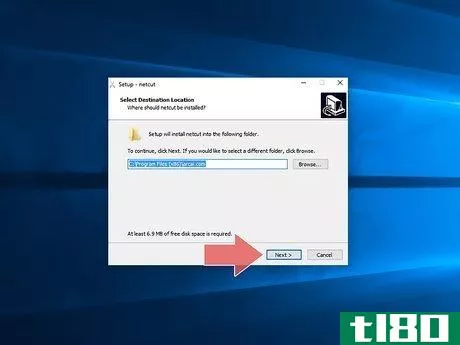
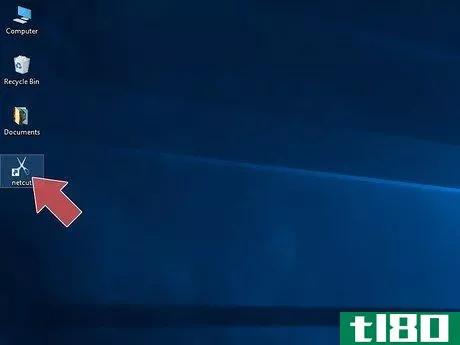
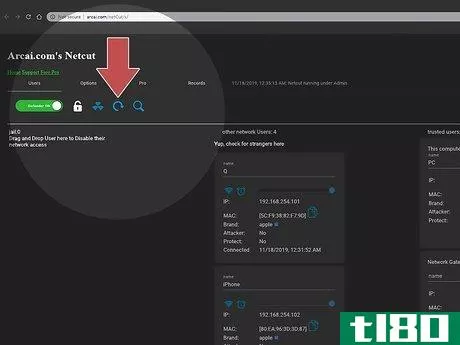
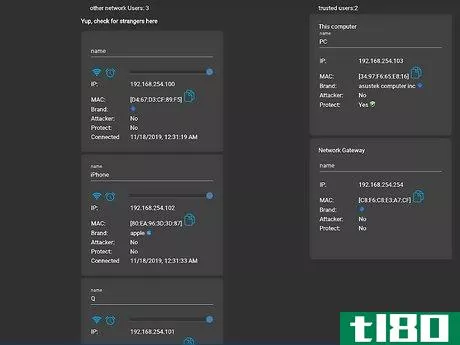
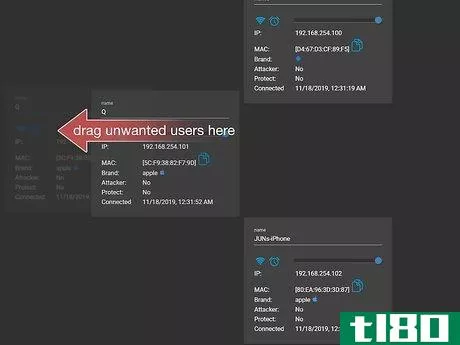
方法3方法3/4:重置路由器
- 1断开路由器与调制解调器的连接。从路由器背面拔下连接到调制解调器的以太网电缆。如果您的路由器和调制解调器合并为一个单元,请跳过此步骤。
- 2找到路由器的“重置”按钮。你通常会在路由器的背面找到这个。这个按钮是故意找不到的,所以你可能需要寻找一下。“重置”按钮通常是一个凹入式按钮,它不比针头大多少。
- 3按住“重置”按钮。将一个别针、一个弯曲的回形针或类似的薄物件插入凹进的“重置”按钮区域,并保持至少30秒。
- 4 30秒后松开“重置”按钮。这将为路由器重置提供充足的时间。你的路由器现在应该开始重新开启。
- 5等待路由器重新打开。您可能需要等待几分钟才能完成此过程,路由器可能会重新启动几次。
- 6将路由器重新插入调制解调器。您将使用最初连接这两个设备的同一条以太网电缆来完成此操作。如果调制解调器和路由器是一个单元,请再次跳过此步骤。
- 7连接到无线网络。您将使用库存路由器网络名称和密码来完成此操作,这两个名称和密码都应列在路由器的底部或背面。
- 8出现提示时更改密码。重置后首次连接路由器时,通常会要求您输入新密码。选择与您上次使用的密码无关的密码,以防止任何无线窃贼稍后重新连接到您的网络。







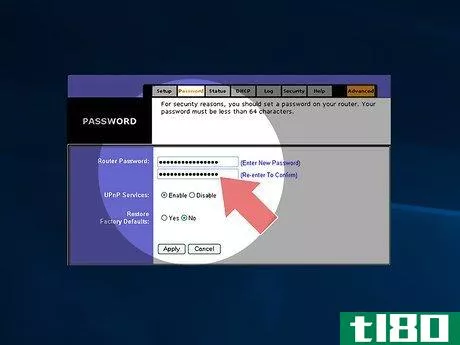
方法4方法4/4:致电您的isp
- 1准备好电话。收集支持代理验证您身份所需的信息,例如您的帐号或账单地址。
- 2.沟通问题。告诉支持代理有人在使用你的无线连接。如果您的无线调制解调器/路由器来自ISP,他们可以登录并删除未经授权的用户。
- 3决定是否要更改无线网络密码。如果您认为有人在使用您的密码,请让您的支持代理在此时配置一个新密码。记住,密码区分大小写。
- 4请支持代理为您推荐正确的安全设置。如果你的路由器已经更新很长时间了,你的支持代理现在可能也会处理这个问题。

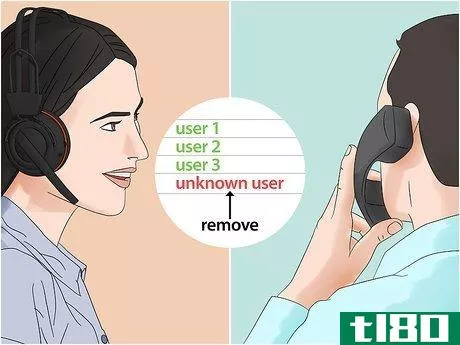
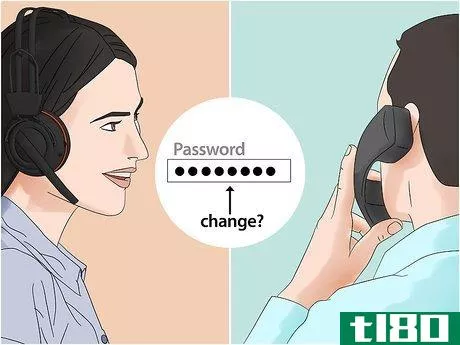
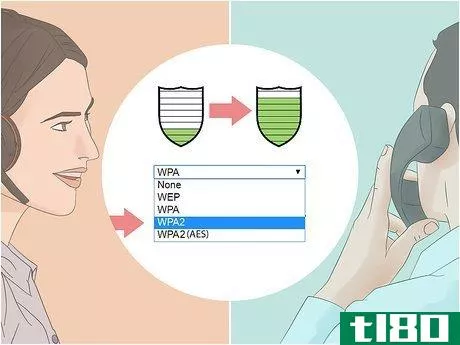
- 让你的密码难以破解。专家建议使用长密码(至少15个字符),混合使用大小写字母、数字和特殊字符,避免使用字典中可以找到的单词。
- 一些互联网提供商,如Comcast,可能会将您的无线路由器配置为其服务的其他用户的Wi-Fi热点。连接到这些热点的用户不会共享您的无线连接,因此您不必担心他们使用您的资源。
- 发表于 2022-03-09 19:23
- 阅读 ( 105 )
- 分类:IT
你可能感兴趣的文章
为什么创建可引导usb驱动器比创建可引导CD更复杂?
创建可引导CD和DVD往往是一个简单、直接的过程,但为什么创建可引导闪存驱动器时会更复杂呢?两者真的有那么大的区别吗?今天的超级用户问答帖子回答了一位好奇的读者的问题。 今天的问答环节是由SuperUser提供的,SuperUse...
- 发布于 2021-04-08 09:39
- 阅读 ( 230 )
房东可以访问个人网络,因为他们控制上游连接?
...的个人网络: Can my landlord access things on my personal router’s network because he controls the upstream connection? For example, the DLNA on my NAS, a public file share on my NAS, or the media server running on my laptop? Here is my configuration: I have my own router and connected to it...
- 发布于 2021-04-11 02:54
- 阅读 ( 289 )
大多数爱好者真的有可能入侵wi-fi网络吗?
...ter security. People claim that it is possible even if you have: A strong network password A strong router password A hidden network MAC filtering I want to know if this is a myth or not. If the router has a strong password and MAC filtering, how can that be bypassed (I doubt they use brute-force)...
- 发布于 2021-04-11 10:40
- 阅读 ( 258 )
有限的wi-fi通道是否限制了网络可用性?
... how do these channels relate to the volume of devices you can have on the network and the quality of the connection? Read on learn more about Wi-Fi channel usage. 今天的问答环节是由SuperUser提供的,SuperUser是Stack Exchange的一个分支,它是一个由Q&a网站组成的社区...
- 发布于 2021-04-12 04:19
- 阅读 ( 187 )
询问htg:在网站内搜索,googleplay替代方案,以及双启动入门
...经回复的读者来信,并与大家分享建议。本周我们将学习如何在网站内搜索、从googleplay以外的地方下载应用程序,以及如何开始使用双启动操作系统。 我怎么能找到一篇忘了加书签的文章? Dear How-To Geek, I saw an article on HTG a f...
- 发布于 2021-04-12 12:23
- 阅读 ( 162 )
保护您的网络和优化您的路由器的最佳wi-fi文章
... 在路由器上使用dd wrt Most of us have a wireless router on our home network. If your router seems short on features, the following articles shows you how to use an open source, alternative firmware for routers, called DD-WRT, to boost your router’s range and add features, such as setting up...
- 发布于 2021-04-12 15:21
- 阅读 ( 346 )
2011年最受欢迎的20篇how-to-geek文章
...级电源路由器与dd wrt Most of us have a wireless router on our home network. If your router seems short on features, the following article shows you how to use an open source, alternative firmware for routers, called DD-WRT, to boost your router’s range and add features. DD-WRT unlocks featu...
- 发布于 2021-04-12 16:16
- 阅读 ( 270 )
如何网络引导bitdefender救援cd(pxe)
...迄今为止最容易从上述选项获得PXEable的。 在“How to Setup Network Bootable Utility Discs Using PXE”指南中,我们承诺将给出“Kernel+Initrd+NFS方法”的另一个示例,我们将提供。这里的原理与ubuntulivecd中的How To Network Boot(PXE)的原理相同...
- 发布于 2021-04-12 21:49
- 阅读 ( 201 )
如何网络引导(pxe)ubuntulivecd
随着Ubuntu的最新发布,我们想通过向您展示如何使用networkboot(PXE)在您的网络上集中提供它来庆祝。 概述 我们已经在“What Is Network Booting(PXE)and how Can you Use It”(什么是网络引导(PXE)以及如何使用它)一文中向您展示...
- 发布于 2021-04-12 23:23
- 阅读 ( 190 )